Minecraft で古典的なソファでの協力プレイ体験を追体験しましょう! このガイドでは、Xbox One またはその他の互換性のあるコンソールで分割画面の Minecraft を楽しむ方法を説明します。友達を集めて軽食をとり、さあ始めましょう!
重要な考慮事項:
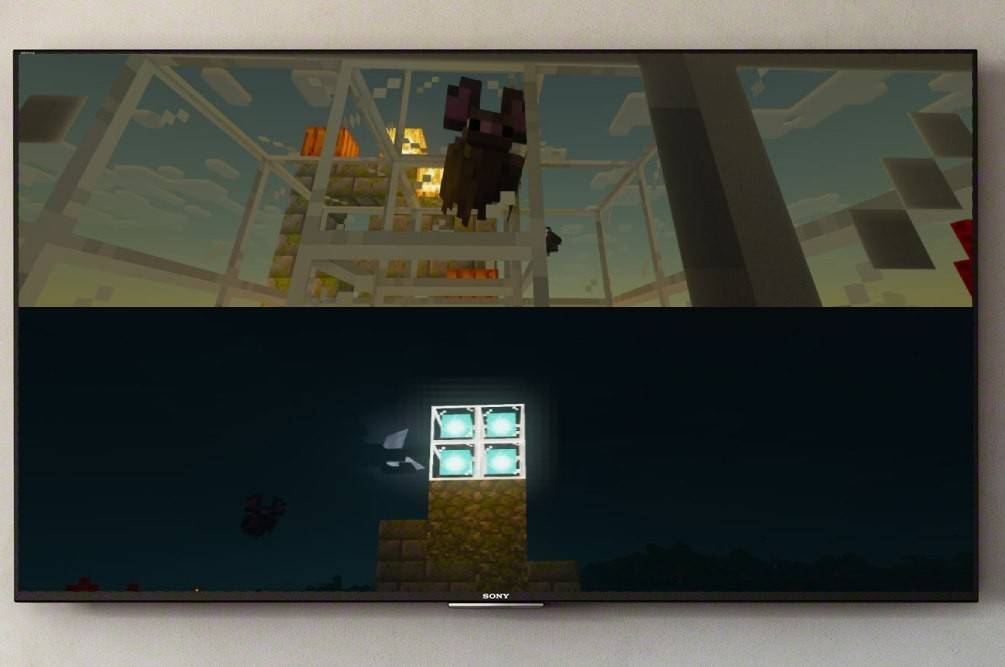 画像: ensigame.com
画像: ensigame.com
Minecraft の画面分割機能は、コンソール (Xbox、PlayStation、Nintendo Switch) 専用です。 残念ながら、PC プレイヤーには運がありません。 HD (720p) 互換のテレビまたはモニターと、この解像度をサポートするコンソールも必要です。 HDMI 接続では解像度が自動的に設定されます。 VGA は、本体の設定で手動で調整する必要がある場合があります。
ローカル分割画面ゲームプレイ:
 画像: ensigame.com
画像: ensigame.com
Minecraft はローカルとオンラインの両方の分割画面をサポートしています。 ローカル分割画面により、1 台のコンソールで最大 4 人のプレイヤーがプレイできます。 その方法は次のとおりです:
- 本体を接続します: 最適な結果を得るには、HDMI ケーブルを使用してください。
- Minecraft を起動します: 新しいゲームを開始するか、既存のセーブデータをロードします。 重要なのは、ゲーム設定でマルチプレイヤー オプションを無効にすることです。
- ワールドを構成します: 難易度、設定、ワールドパラメーターを選択します (既存のワールドをロードしない場合)。
- ゲームを開始します: 「スタート」ボタン (またはコンソールの同等のボタン) を押します。
- プレイヤーの追加: ロードしたら、PS の「オプション」ボタン (または同等) を 2 回押すか、Xbox の「スタート」ボタン (または同等) を押して、追加のプレイヤー スロットを有効にします。
- ログインしてプレイ: 各プレイヤーは自分のアカウントにログインしてゲームに参加します。画面は自動的に各プレーヤー (2 ~ 4 人のプレーヤー) のセクションに分割されます。
 画像: ensigame.com
画像: ensigame.com
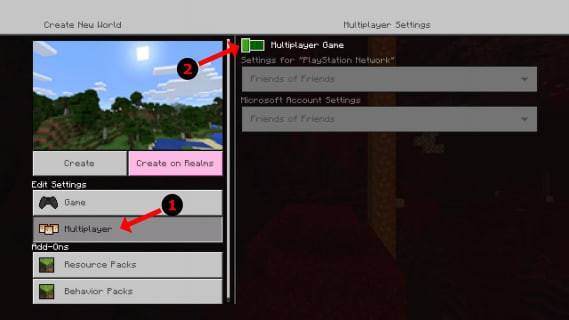 画像: alphr.com
画像: alphr.com
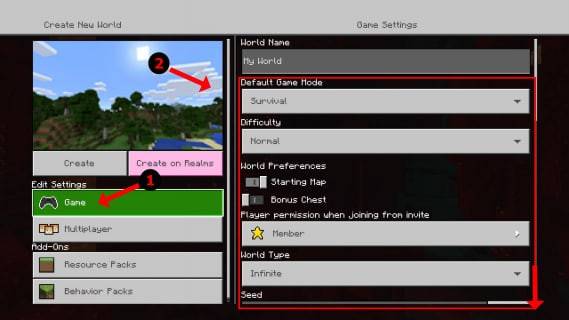 画像: alphr.com
画像: alphr.com
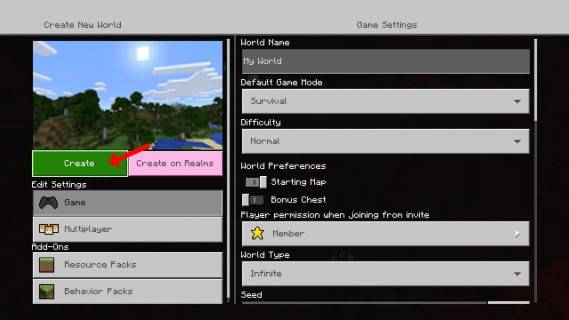 画像: alphr.com
画像: alphr.com
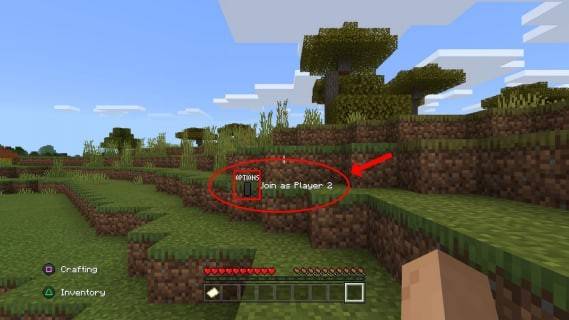 画像: alphr.com
画像: alphr.com
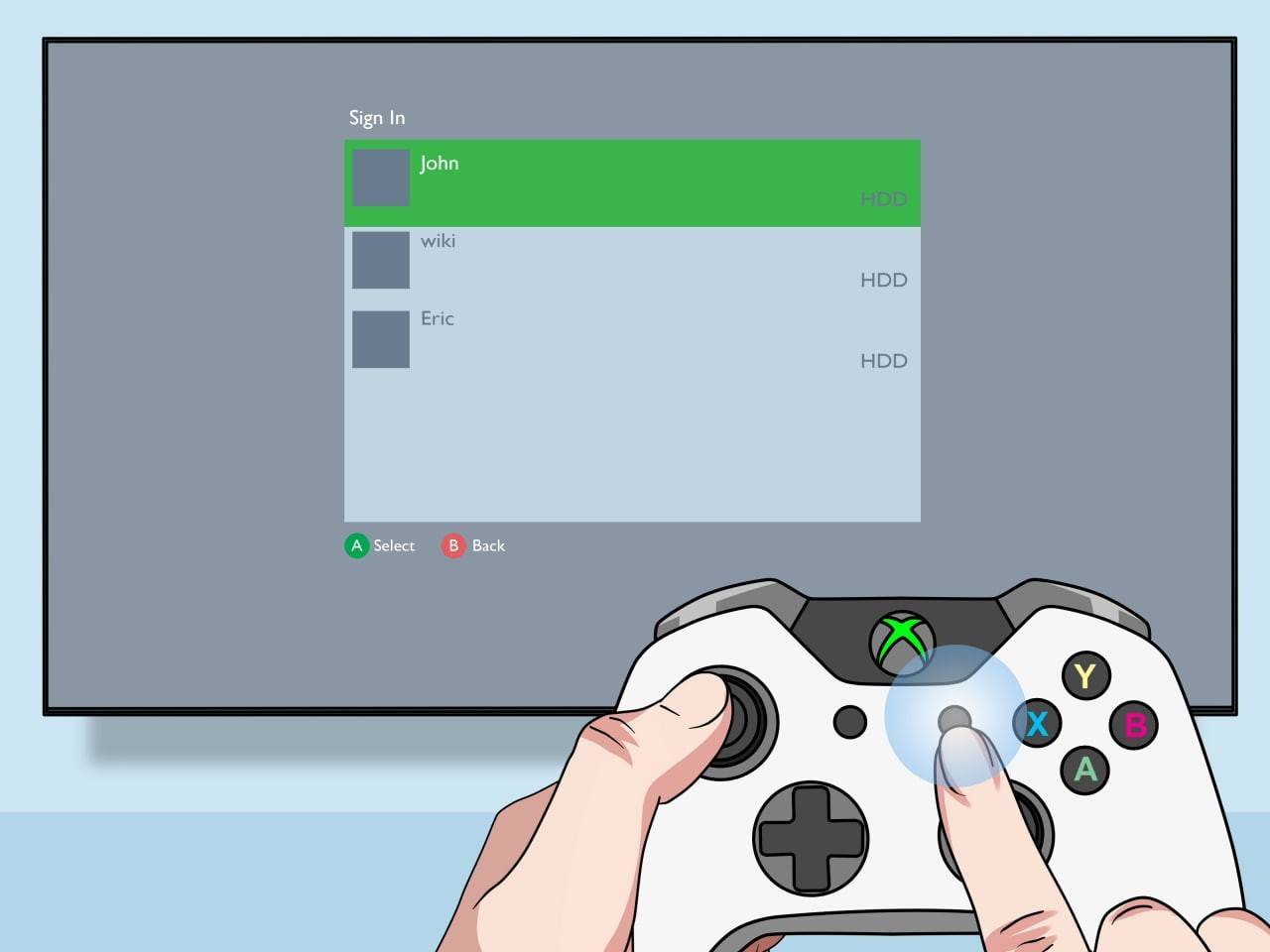 画像: pt.wikihow.com
画像: pt.wikihow.com
ローカル分割画面を使用したオンライン マルチプレイヤー:
 画像: youtube.com
画像: youtube.com
オンライン プレーヤーで直接画面を分割することはできませんが、ローカルの分割画面とオンライン マルチプレーヤーを組み合わせることができます。 ローカル分割画面の手順に従いますが、ゲームを開始する前にマルチプレイヤー オプションを有効にしてください。 次に、オンラインの友達にゲームに参加するための招待状を送信します。
友達と協力して Minecraft を楽しみましょう!















